
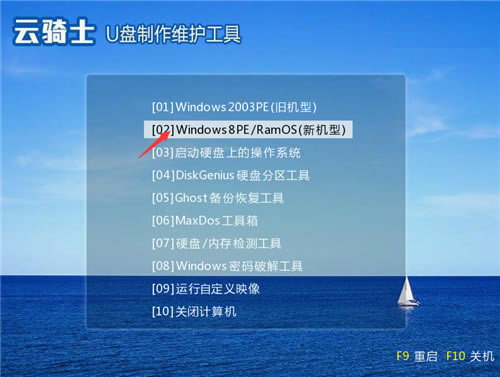
软件大小:27.65M
软件授权:共享软件
软件语言:简体中文
阅读次数:
软件等级:
软件类型:国产软件
更新时间:2024-12-08
应用平台:xp/win7/win10/win11
|
云骑士装机大师是一款非常方便好用的系统重装软件,这里可以去帮助你更好的在这里去进行重装系统,非常轻松方便的一键装机可以让你去更好的维护你的系统的安全,更多不同的辅助工具能让你去找到一个更好的服务方式,轻松点击就可以开始去进行系统装机,最方便快捷的服务体验能让你去找到一个更好的智能装机系统。
云骑士装机大师软件特色1、安全:云骑士装机大师官方版安全至上,顶级防护 2、纯净:原版纯净,极致体验 3、省心:操作省心,事半功倍极速 4、超强特性,无可比拟 云骑士装机大师使用方法1:点击云骑士装机大师,并正常打开, 点击软件首界面“一键装机”按钮。点击“系统重装”。
2:进入软件“系统重装”,工具自动为电脑进行检测。完成后点击“下一步”后,云骑士装机大师提供了微软官方原版和GHOST版(WIN7、WIN8、WIN10、WINxp等系统)让大家选择,选择完成后点击下一步。
3:进入“备份资料”,选择你需要备份的文件,在此云骑士将为你的电脑进行备份,然后点击下一步。
4:进入系统下载,云骑士将全自动为用户提供全新系统下载。等待下载完成即可。
5:系统下载完成,电脑将自动重启。 云骑士重装将不需人工操作全自动安装完成; 6:系统安装成功,全新系统将给用户提供稳定的操作; 云骑士装机大师常见问题问:云骑士装机大师重装失败怎么办? 答:从BIOS,硬盘分区和引导丢失这三方面着手,大家可根据自己实际问题选择解决方法。 1、查看bios设置 原厂预装Win10机型,手动修改BIOS换Win7的话,刷新BIOS后会恢复默认,无法进入系统。需要重新进入bios修改:"Security" 菜单将 "Secure Boot Control" 设定为Disabled;"Boot" 菜单内将 "Lunch CSM" 设定为 Enabled。 详情请看:超实用易懂的电脑BIOS小常识,老司机就是这样炼成的! 2、查看磁盘分区情况 磁盘分区跟启动模式有无对应,如果是MBR硬盘分区模式,对应BIOS模式是Leagcy传统模式。如果是GPT硬盘分区模式,对应BIOS模式是UEFI模式。 3、引导丢失,可以直接用pe修复引导 1.通过u盘启动进入到云骑士主菜单界面(u盘启动盘制作教程),用键盘上的上下键将光标移至【02】运行Win08PE并回车确定,如图所示:
2.进入win8pe系统桌面后,打开桌面上的更多工具文件夹,找到系统引导自动修复图标并双击打开 3.打开系统引导修复工具后,系统自动修复后会显示出repair successed的字样,这样就能成功修复完成 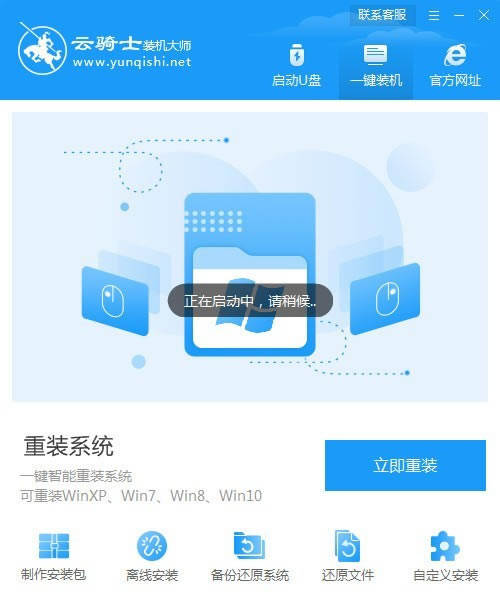 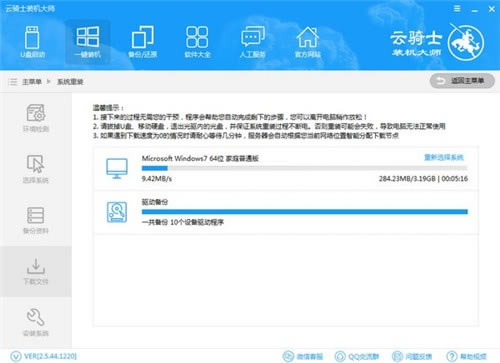 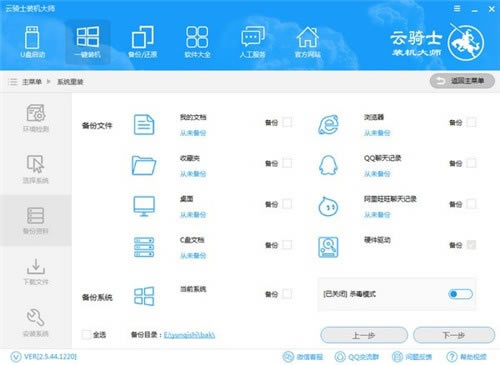 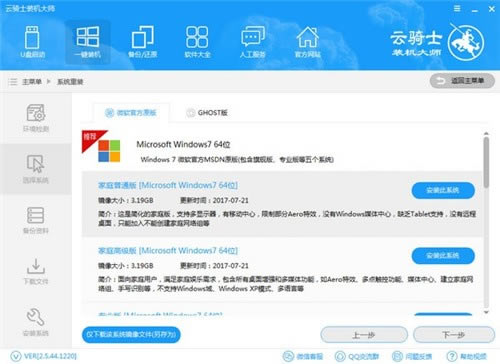 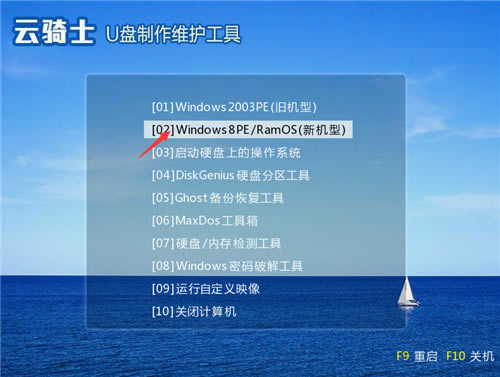 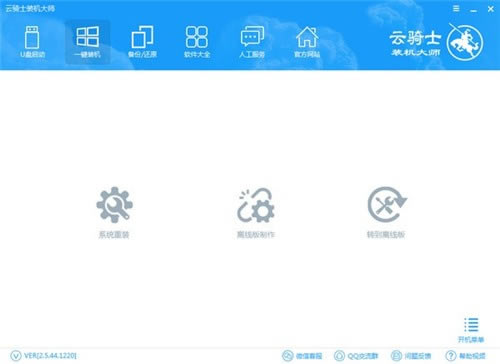 |
傲软数据恢复软件安全下载是一款看绿色无毒安全认证的电脑数据恢复软件。傲软数据恢复软件(附激活码领取
天融信终端防御是一款最专业的电脑防御软件平台,这里能去帮助你更好的守护你的电脑安全,同时还能防护各
牛学长恢复精灵是一款能帮助用户们去进行恢复一些因为失误操作而删除掉的文件和各种数据,最强大的数据恢
uTorrent是一款方便优质的桌面客户端管理软件,这里可以去帮助你生成一个独特的客户端文件,你可